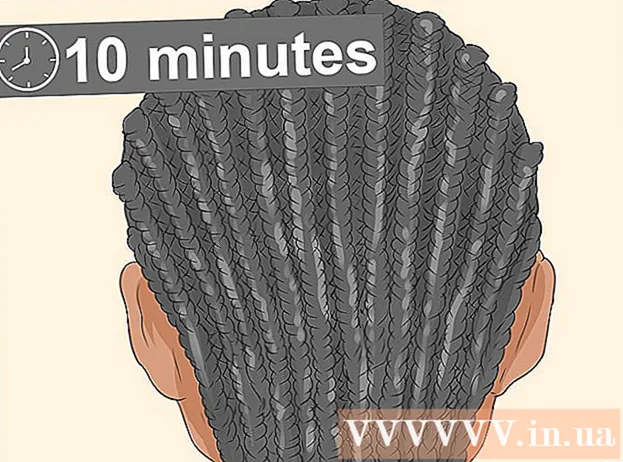Аўтар:
Morris Wright
Дата Стварэння:
1 Красавік 2021
Дата Абнаўлення:
1 Ліпень 2024

Задаволены
- Крок
- Частка 1 з 3: Выманне старога экрана ноўтбука
- Частка 2 з 3: Налада новага экрана
- Частка 3 з 3: Пацверджанне таго, што экран ноўтбука затрымаўся
- Неабходнасці
Зламаны альбо ўзламаны экран ноўтбука можа зрабіць ваш ноўтбук бескарысным, што можа выклікаць засмучэнне, калі вам спатрэбіцца кампутар, каб напісаць паперу альбо скончыць праект. Замяніць экран ноўтбука можна з дапамогай некалькіх інструментаў і крокаў, зэканоміўшы грошы на дарагім рамонце ў кампутарнай краме. Для пачатку разбярыце ноўтбук і правільна заменіце экран. Пасля таго, як новы экран уключаны, пераканайцеся, што экран працуе належным чынам, каб вы маглі набіраць тэкст і праглядаць на адрамантаваным ноўтбуку.
Крок
Частка 1 з 3: Выманне старога экрана ноўтбука
 Адключыце ноўтбук і выміце батарэю. Пераканайцеся, што ноўтбук не паступае ад сілы, бо вам не хочацца працаваць з правадамі і электрычнасцю пад напругай. Высуньце батарэю так, каб камп'ютэр не быў уключаны і не атрымліваў харчаванне.
Адключыце ноўтбук і выміце батарэю. Пераканайцеся, што ноўтбук не паступае ад сілы, бо вам не хочацца працаваць з правадамі і электрычнасцю пад напругай. Высуньце батарэю так, каб камп'ютэр не быў уключаны і не атрымліваў харчаванне. - Захоўвайце акумулятар у бяспечным месцы, бо пазней вы яго зноў укладзеце.
 Зніміце гумовыя шрубавыя вечкі на экране. Большасць наўтбукаў маюць маленькія гумовыя шрубавыя каўпачкі вакол экрана для абароны шруб. Выкарыстоўвайце наканечнік адвёрткі або ахоўны шпільку, каб адцягнуць гумовыя заглушкі, каб можна было бачыць шрубы на апраўленні.
Зніміце гумовыя шрубавыя вечкі на экране. Большасць наўтбукаў маюць маленькія гумовыя шрубавыя каўпачкі вакол экрана для абароны шруб. Выкарыстоўвайце наканечнік адвёрткі або ахоўны шпільку, каб адцягнуць гумовыя заглушкі, каб можна было бачыць шрубы на апраўленні. - Змесціце гумовыя шрубавыя вечкі ў невялікі поліэтыленавы пакет або міску, каб не страціць іх.
 Зніміце шрубы абадка пры дапамозе адвёрткі. На пярэдняй панэлі дысплея шукайце шрубы на апраўленні. Некаторыя мадэлі ноўтбукаў маюць шрубы ўздоўж бакавой часткі экрана. Выкручвайце адвёрткай адзін за адным шрубы. Звычайна на апраўленні маецца ад чатырох да шасці шруб.
Зніміце шрубы абадка пры дапамозе адвёрткі. На пярэдняй панэлі дысплея шукайце шрубы на апраўленні. Некаторыя мадэлі ноўтбукаў маюць шрубы ўздоўж бакавой часткі экрана. Выкручвайце адвёрткай адзін за адным шрубы. Звычайна на апраўленні маецца ад чатырох да шасці шруб. - Устаўце шрубы ў той жа поліэтыленавы пакет альбо пастаўце гумовыя шрубавыя каўпачкі, каб усе дэталі знаходзіліся ў бяспечным месцы.
 Зніміце абадок з экрана. Размесціце пальцы ўнізе ў цэнтры экрана ноўтбука. Акуратна прасуньце пальцы паміж апраўленнем і экранам. Пацягніце абадок пальцамі, якія павінны расшпіліцца.Калі няма, паспрабуйце асцярожна пацягнуць яго ў розныя бакі, пакуль ён не адарвецца. Праводзіце пальцамі вакол апраўлення, пакуль ён не аддзяліцца ад экрана.
Зніміце абадок з экрана. Размесціце пальцы ўнізе ў цэнтры экрана ноўтбука. Акуратна прасуньце пальцы паміж апраўленнем і экранам. Пацягніце абадок пальцамі, якія павінны расшпіліцца.Калі няма, паспрабуйце асцярожна пацягнуць яго ў розныя бакі, пакуль ён не адарвецца. Праводзіце пальцамі вакол апраўлення, пакуль ён не аддзяліцца ад экрана. - Калі апраўленне не адкрываецца і не слізгае пры невялікім пацяжэнні, магчыма, вы прапусцілі шрубу. Праверце экран, каб пацвердзіць, што вы знялі ўсе шрубы з апраўлення, каб ён мог саслізнуць.
 Адключыце кабелі, падлучаныя да дысплея. Знайдзіце відэакабель. Гэта доўгі істужачны кабель, які прымацаваны да задняй часткі экрана клейкай стужкай. Зніміце клейкую стужку і адлучыце раз'ём ад задняй часткі дысплея. Таксама трэба адключыць кабель харчавання ад задняй часткі экрана.
Адключыце кабелі, падлучаныя да дысплея. Знайдзіце відэакабель. Гэта доўгі істужачны кабель, які прымацаваны да задняй часткі экрана клейкай стужкай. Зніміце клейкую стужку і адлучыце раз'ём ад задняй часткі дысплея. Таксама трэба адключыць кабель харчавання ад задняй часткі экрана. - У залежнасці ад мадэлі наўтбука, магчыма, прыйдзецца таксама выдаліць шрубы збоку ад дысплея, якія замацоўваюць яго на металічнай раме. Зрабіце гэта пры дапамозе адвёрткі. Захоўвайце шрубы ў бяспечным месцы.
 Зніміце экран ноўтбука. Калі здымаюць абадок і кабелі, экран павінен свабодна размясціцца ў металічнай раме. Нахіліце экран наперад і асцярожна выміце яго з рамы.
Зніміце экран ноўтбука. Калі здымаюць абадок і кабелі, экран павінен свабодна размясціцца ў металічнай раме. Нахіліце экран наперад і асцярожна выміце яго з рамы. - Размесціце экран на роўнай паверхні, каб потым можна было разгледзець яго.
- Здымаючы экран, будзьце асцярожныя з разбітым шклом альбо пластыкам.
Частка 2 з 3: Налада новага экрана
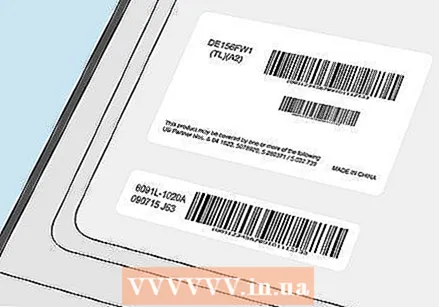 Праверце этыкетку вытворцы і нумар мадэлі на экране. На бакавой або задняй частцы дысплея павінны быць этыкетка са штрых-кодам, этыкетка вытворцы і нумар мадэлі кампутара. Нумар мадэлі звычайна ўяўляе сабой шэраг літар і лічбаў. Каб замовіць экран для ноўтбука, выкарыстоўвайце этыкетку вытворцы і нумар мадэлі.
Праверце этыкетку вытворцы і нумар мадэлі на экране. На бакавой або задняй частцы дысплея павінны быць этыкетка са штрых-кодам, этыкетка вытворцы і нумар мадэлі кампутара. Нумар мадэлі звычайна ўяўляе сабой шэраг літар і лічбаў. Каб замовіць экран для ноўтбука, выкарыстоўвайце этыкетку вытворцы і нумар мадэлі. - Напрыклад, калі вашым вытворцам з'яўляецца Dell, а нумар мадэлі DE156FW1, вы можаце знайсці гэтую інфармацыю, каб знайсці правільны дысплей.
 Набудзьце заменны экран у Інтэрнэце альбо ў краме камп'ютэрных дэталяў. Шукайце замены экрана ў такіх крамах, як eBay і Bol.com. Пераканайцеся, што новы экран ад таго ж вытворцы і нумары мадэлі, каб ён правільна змяшчаўся ў вашым ноўтбуку.
Набудзьце заменны экран у Інтэрнэце альбо ў краме камп'ютэрных дэталяў. Шукайце замены экрана ў такіх крамах, як eBay і Bol.com. Пераканайцеся, што новы экран ад таго ж вытворцы і нумары мадэлі, каб ён правільна змяшчаўся ў вашым ноўтбуку. - Вы таксама можаце набыць заменны экран у краме камп'ютэрных дэталяў, але гэта можа быць даражэй, чым купляць у Інтэрнэце.
- Кошт экрана залежыць ад маркі і тыпу ноўтбука. Замяняльныя экраны могуць каштаваць ад 100 да 300 еўра.
 Размесціце экран у металічнай раме ноўтбука. Калі ў вас ёсць заменны экран, пастаўце яго на месца ў металічнай раме. Пераканайцеся, што ён звернуты направа і лёгка слізгае ў рамку.
Размесціце экран у металічнай раме ноўтбука. Калі ў вас ёсць заменны экран, пастаўце яго на месца ў металічнай раме. Пераканайцеся, што ён звернуты направа і лёгка слізгае ў рамку. - Захоўвайце шрубы абадка і гумовыя вечкі ў невялікай сумцы ці місцы, каб вы маглі размясціць іх на новым экране.
 Зноў падключыце кабелі да новага дысплея. Акуратна падключыце відэакабель і кабель харчавання да задняй часткі новага дысплея. Пераканайцеся, што кабелі надзейна замацаваны і правільна ўкладваюцца ў новы экран.
Зноў падключыце кабелі да новага дысплея. Акуратна падключыце відэакабель і кабель харчавання да задняй часткі новага дысплея. Пераканайцеся, што кабелі надзейна замацаваны і правільна ўкладваюцца ў новы экран. - Калі ў вас правільны нумар вытворцы і мадэлі, кабелі павінны адпавядаць правільна.
Частка 3 з 3: Пацверджанне таго, што экран ноўтбука затрымаўся
 Зноў устаўце акумулятар у ноўтбук і падключыце яго. Перш чым укручваць экран, праверце, ці працуе ён. Падключыце ноўтбук да крыніцы харчавання, каб вы маглі праверыць яго.
Зноў устаўце акумулятар у ноўтбук і падключыце яго. Перш чым укручваць экран, праверце, ці працуе ён. Падключыце ноўтбук да крыніцы харчавання, каб вы маглі праверыць яго.  Праверце, ці правільна працуе экран. Назірайце за экранам ноўтбука, націскаючы на працоўны стол і адкрываючы браўзэр. Праверце, ці няма на экране размытых ліній, расколін ці скажоных малюнкаў. Экран павінен быць выразным і функцыянаваць як новы.
Праверце, ці правільна працуе экран. Назірайце за экранам ноўтбука, націскаючы на працоўны стол і адкрываючы браўзэр. Праверце, ці няма на экране размытых ліній, расколін ці скажоных малюнкаў. Экран павінен быць выразным і функцыянаваць як новы.  Устаўце абадок і шрубы, каб замацаваць новы экран. Прымацуйце абадок, націснуўшы яго на экране. Затым устаўце апраўленчыя шрубы і закруціце адвёрткай, каб утрымліваць дысплей на месцы.
Устаўце абадок і шрубы, каб замацаваць новы экран. Прымацуйце абадок, націснуўшы яго на экране. Затым устаўце апраўленчыя шрубы і закруціце адвёрткай, каб утрымліваць дысплей на месцы. - Дапоўніце яго, прымацаваўшы гумовыя вечкі да шруб, каб шрубы былі надзейна і абаронены.
Неабходнасці
- Адвёртка
- Засцерагальная шпілька
- Экран замены
- Поліэтыленавы пакет або міска